Oglas
Android in iOS sta si v zadnjih desetih letih postala podobna, vendar še vedno obstajajo nekatere temeljne razlike, ki jih ločujejo. Velika prednost Androida je možnost nastavitve privzetih aplikacij - in ta funkcija je na voljo že dolgo časa Kako odstraniti, spremeniti ali nastaviti privzete aplikacije v AndroiduPrivzeti način spreminjanja privzetih aplikacij je lahko moteč, vendar je ta aplikacija zelo preprosta. Preberi več .
To vam omogoča neovirano uporabo aplikacij drugih proizvajalcev za e-pošto, SMS, brskanje po spletu itd. Enaka stvar ni mogoča v napravi iPhone.
Vendar pa lahko sistem Android postane nekoliko bolj zmeden za tiste, ki niso seznanjeni z nastavitvami privzetih aplikacij. Poglejmo nekaj običajnih težav, s katerimi se srečujejo ljudje.
Privzete aplikacije za Android vs. iPhone
Če kliknete e-poštni naslov v napravi iPhone, bo iOS odprl privzeto aplikacijo za pošto Apple - tudi če imate nameščen Gmail, Spark ali katerega koli drugega e-poštnega odjemalca. Če kliknete telefonsko številko, se odpre samo privzeta aplikacija Telefonska številka, ne pa tudi aplikacija za klicanje drugih proizvajalcev
TrueCaller iPhone Spam? 3 odlične aplikacije za blokiranje neželene pošte in robotskih klicevBoleče sprejemate neželene klice prevarantov in robotov na vašem iPhone? Naj ena od teh aplikacij prikaže vaše klice za vas. Preberi več . To je ista zgodba, ko odprete skupno lokacijo v trenutnem sporočilu ali kliknete URL kjer koli, bodo ta dejanja odprla samo Applove domače aplikacije (Apple Maps ali Safari).V operacijskem sistemu Android 6.0 in novejšem, ko kliknete katero koli dejanje, ki ga lahko izvede več aplikacij, nameščenih v telefonu, vas bo telefon pozval, da prvič izberete privzeto. Ko boste naslednjič izvedli isto dejanje, bo samodejno odprl aplikacijo, ki ste jo izbrali zadnjič.
Recimo, na primer, da ste prvič kliknili e-poštni naslov in imate nameščeni Gmail in Outlook; vas bo vprašal, katero aplikacijo želite povezati s tem dejanjem. Če izberete Gmail, bo s klikom na kateri koli e-poštni naslov v prihodnosti Gmail privzeto odprt.
Kaj če slučajno izberete napačno privzeto aplikacijo?
To se je zgodilo že mnogim od nas, vendar se ne bojite, saj ni preveč težko razveljaviti privzete izbire aplikacije, ki ste jo naredili.
Na Androidu 6.0 in novejših različicah pojdite na Nastavitve> Aplikacije> Privzete aplikacije. Tu lahko izberete, kakšen naj bo privzeti brskalnik, klicna aplikacija, aplikacija SMS in zaganjalnik. Če želite spremeniti privzete nastavitve za nekaj, kar je zunaj tega, pojdite na Ponastavi v tem meniju.
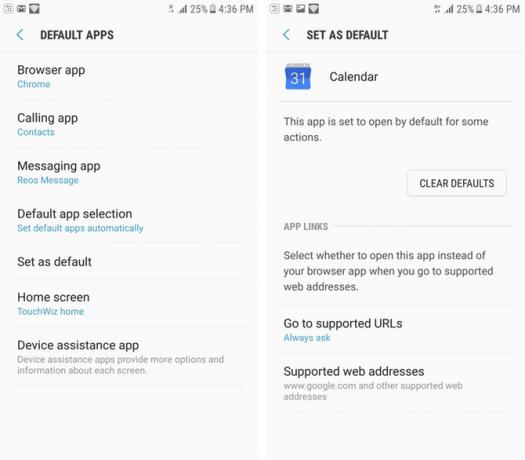
Zdaj boste videli seznam vseh aplikacij, nameščenih v vašem telefonu. Tapnite aplikacijo, ki je ne želite privzeto odpreti, in kliknite Počisti privzete nastavitve gumb.
Kaj, če ne želite nastaviti privzetih aplikacij?
Razmislite o tem scenariju: slike prenašate pogosto, včasih pa si jih želite ogledati v Galeriji, medtem ko jih drugič želite urediti s pomočjo aplikacije, kot je Pixlr. Če nastavite svojo galerijo kot privzeto, boste morali vsakič odpreti preneseno sliko v Pixlr-ju z gumbom za skupno rabo.
Obstaja način, kako lahko izberete, katero aplikacijo boste odprli vsakič. Pojdi do Nastavitve> Aplikacije> Privzete aplikacije> Privzeta izbira aplikacij in izberite Vprašajte pred nastavitvijo privzetih aplikacij. Zdaj vas bo pozval k izbirnemu meniju vsakič, ko izvedete dejanje, za katero privzeti ni nastavljen. Aplikacijo lahko enkrat tapnete in kliknete Samo enkratali preprosto dvakrat tapnite aplikacijo.

Tako lahko izberete, katero aplikacijo boste odprli vsakič in ne boste smeli skrbeti za privzete vrednosti.
Odprite spletno mesto ali odprete aplikacijo?
Več podjetij danes ima spletno mesto, optimizirano za mobilne naprave, in tudi posebno aplikacijo.
Na primer, lahko imate nameščeno aplikacijo Flipkart, čeprav je spletno mesto za e-trgovino dostopno tudi prek spletnega brskalnika. Torej po privzetku namestitve aplikacije s klikom na povezavo Flipkart program neposredno odprete (temu rečemo globoka povezava). To velja za večino aplikacij za Android, ki imajo danes tudi spletno mesto za mobilne naprave.

Če želite izbirati med odpiranjem mobilnega spletnega mesta ali aplikacije, kadar kliknete povezavo, pojdite na Nastavitve> Aplikacije> Privzete aplikacije> Nastavi kot privzeto. Tukaj izberite ime aplikacije in kliknite Pojdite na podprte URL-je in izberite Vedno vprašajte. Zdaj lahko izbirate med odpiranjem povezave v spletnem brskalniku ali v aplikaciji.
Primer brskalnikov v aplikaciji in globinskih povezav
Mnoge aplikacije imajo danes brskalnike v aplikacijah. Brskalniki v aplikaciji odprejo povezavo v aplikaciji, v katero ste kliknili, namesto privzetega brskalnika, ki je nastavljen na telefonu Android. Aplikacije, kot so Twitter, Facebook, Facebook Messenger, Telegram Telegram nudi varno in hitro rastočo alternativo WhatsApp Preberi več , Gmail in številne druge uporabljajo brskalnike v aplikacijah kot enostaven način, da kliknete povezavo, preverite vsebino in se vrnete k uporabi ustreznih aplikacij.
Težava brskalnikov v aplikaciji je, da bodo odprli samo spletno različico in aplikacije samodejno ne bodo odprli, čeprav je nameščena. Recimo, če kliknete povezavo Amazon na Twitterju: v brskalniku v aplikaciji se odpre mobilno spletno mesto Amazon, ne pa aplikacija Amazon, nameščena v vašem telefonu. To je manj kot idealno, ker obstaja možnost, da niste prijavljeni na spletno mesto za mobilne naprave, ampak ste prijavljeni v aplikacijo. Na primer, ste kdaj kliknili povezavo na Facebooku, samo, da se je odprlo spletno mesto za mobilne naprave in zahtevalo, da se prijavite?
Da se to ne bi zgodilo, priporočamo, da izklopite brskanje po aplikacijah v kateri koli aplikaciji, ki to podpira. Na ta način, ko kliknete povezavo Amazon na Twitterju, se bo v trenutku odprl brskalnik, samo da spoznate, da je nameščena aplikacija in namesto nje skočite na aplikacijo. Enako velja za klik na Instagram povezavo v Facebooku. Izklopite jo lahko v meniju z nastavitvami večine aplikacij, tu so navodila za nekatere priljubljene aplikacije:
- Twitter - Odprite meni na levi strani in kliknite Nastavitve in zasebnost> Zaslon in zvok in počistite polje Uporabite brskalnik v aplikaciji.
- Facebook Messenger - Kliknite drobno fotografijo profila zgoraj desno in se pomaknite navzdol, da prekličete izbiro Povezave se odpirajo navzven.
- Ohlapnost - Kliknite meni s tremi pikami, pojdite na Nastavitve> Naprednoin počistite potrditveno polje Odprite spletne strani v aplikaciji.
- Telegram - Odprite meni na levi strani in kliknite Nastavitve, pomaknite se navzdol in prekličite izbiro Brskalnik v aplikaciji.

To nastavitev bi moralo biti precej enostavno najti v kateri koli ustrezni aplikaciji. Mimogrede, če se zaskrbite, da se bo s tem odprlo preveč zavihkov v brskalniku, se ob pritisku na gumb nazaj, ko se konča, jeziček samodejno zapre.
In če ste tisti, ki rad ohranja zavihke odprte, namesto da bi uporabljal preberite si kasnejšo storitev 5 boljših možnosti, da žepkamo, da si zaznamek vse za kasnejePocket že dolgo drži krono najboljše internetne digitalne knjižne storitve. Toda, ali je čas, da ga odstranimo in poiščemo boljše možnosti za branje poznejših zaznamkov? Preberi več , samo uporabite gumb Recents (kvadrat v vrstici za krmarjenje), da se vrnete na prejšnjo aplikacijo, zavihek pa bo ostal odprt.
Je to delalo za vas?
Upamo, da boste obvladali umetnost manevriranja izbire privzetih aplikacij za Android in izkoristili to čudovito sposobnost, o kateri lahko uporabniki iPhone danes samo sanjajo. Ko boste vse postavili tako, kot vam je všeč, lahko vaša izkušnja s sistemom Android postane veliko bolj tekoča.
Katera od teh lastnosti vam je bila najbolj všeč? Ali obstajajo še kakšni drugi triki, ki jih želite deliti? Sporočite nam v komentarjih.
Rohan Naravane je diplomiral iz računalništva. O tehnologiji piše od leta 2007 za različne digitalne in tiskane publikacije. Delal je tudi za Apple v trgovini na drobno, do leta 2016 pa je bil vodja produktov in UX-a na spletnem mestu vodnikov kupcev. Pogosto je razpet med Apple in Googlovimi izdelki. Najdete ga na Twitterju...

